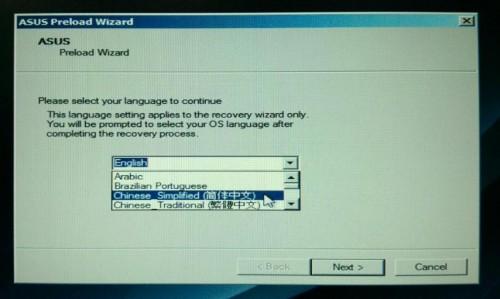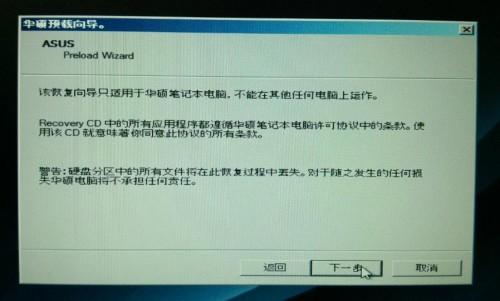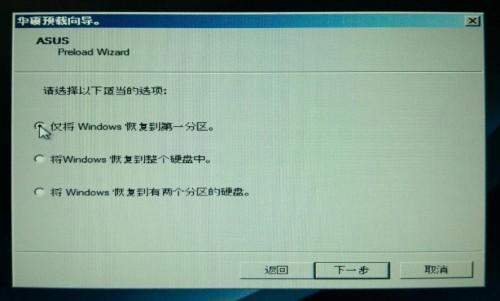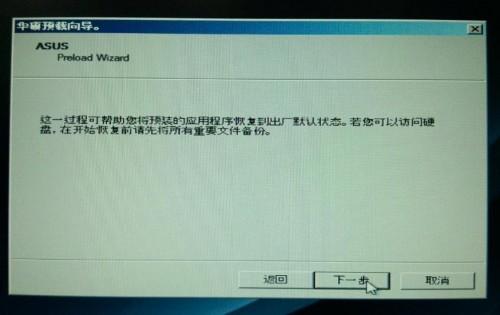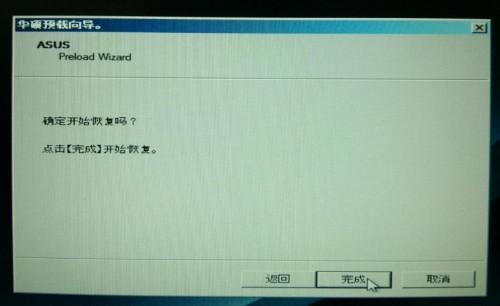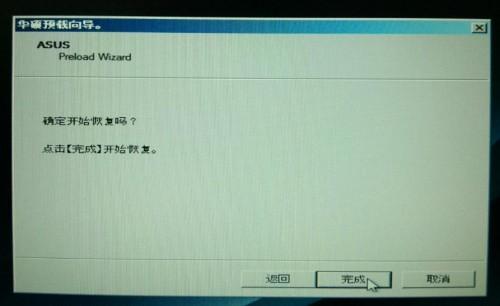The Beginning
|
提醒 : 恢复系统前务必做好数据备份; 整个恢复过程中请接上电源; 整个恢复过程大约需要2个小时 具体恢复步骤 : 1、按下电源键开机,当显示屏出现ASUS LOGO时请连续点击键盘上< F9 >按键(需要机台预装windows7系统)。 2、在Windows恢复过程中,系统会自动加载恢复文件,或选择Windows Setup[EMS Enabled]然后按下< Enter >键。 3、选择恢复向导的语言版本,然后点击【Next】(下一步)。(仅多国语言版本)
4、 阅读完“华硕预载向导”画面后点击【Next】(下一步)。
5、选择一个分区项目并点击【Next】(下一步)。分区项目 : 1) 仅将Windows恢复到第一分区: 本项目将只会删除第一个分区中的内容,让系统保留其他分区,并将系统安装于" C "盘。
2) 将Windows恢复到整个硬盘中: 本项目将会覆盖您硬盘内所有数据并将整个硬盘恢复为单一分区,名为" C "。 3) 将Windows恢复到有两个分区的硬盘 本项目将会恢复整个硬盘成为出厂的设置状态。重新分割硬盘为两个分区,第一个名为" C "的分区容量约为硬盘容量的30%,第二个名为" D "的分区容量约为硬盘容量的70%,并将系统安装于" C "盘。(" C "盘与" D "盘容量的比例会因机型不同而有所不同) 6、请依照屏幕画面指示完成恢复程序。
出现以下界面,表示系统正在恢复中:
部分新机型进入桌面后系统会反复重启一个小时左右,此时机器正在安装驱动,直到不再重启代表系统恢复完毕。
|
THE END